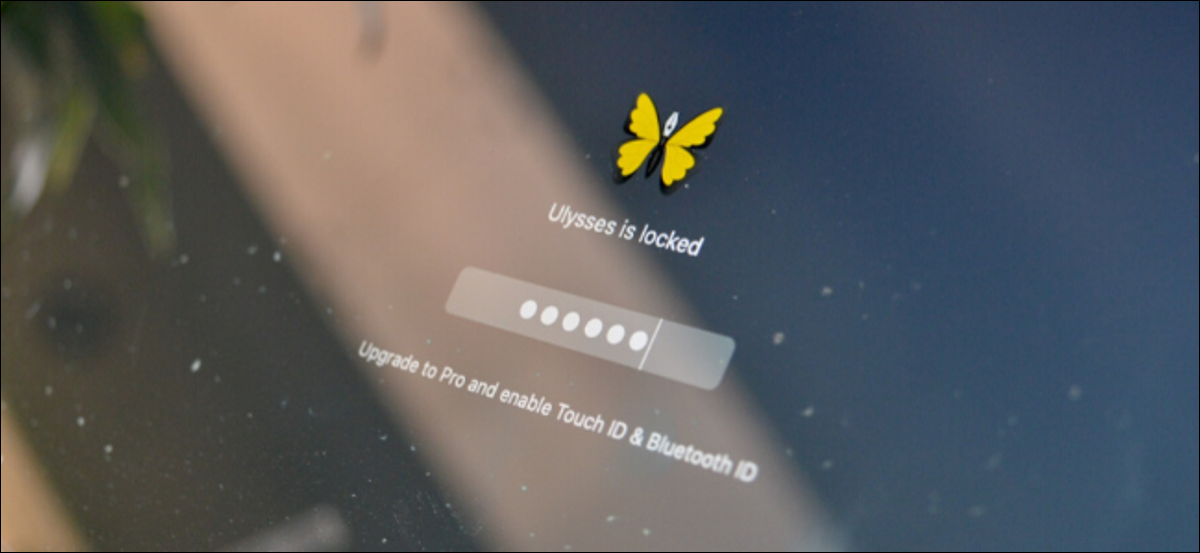
Você pode proteger seu Mac com uma senha ou Touch ID, mas e se você quiser bloquear aplicativos específicos individualmente? Não existe uma solução oficial da Apple, mas você pode usar um aplicativo de terceiros para fazer o trabalho.
Descobrimos que o utilitário AppLocker gratuito é a melhor opção para bloquear seus aplicativos. É um aplicativo simples da barra de menus que permite proteger aplicativos com senha usando uma senha. Você pode proteger um aplicativo gratuitamente, mas você terá que pagar $ 9.99 para atualizar e desbloquear o limite e ativar o suporte ao Touch ID e desbloqueio Bluetooth.
RELACIONADO: Como adicionar mais dedos Touch ID ao seu Mac
Comece instalando o AppLocker App da App Store no seu Mac.
Quando eu abro o aplicativo, você encontrará um novo ícone na barra de menu. Você verá uma janela pop-up solicitando que você defina uma senha. Aqui, Clique no botão “Definir minha senha”.
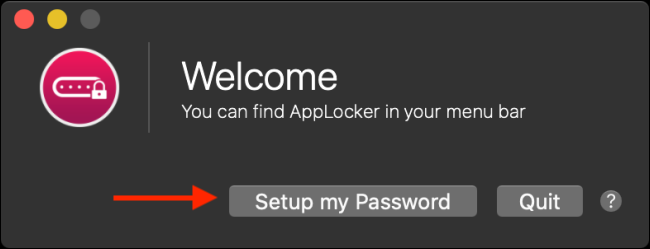
No menu Preferências, Crie sua senha (algo que você não vai esquecer), e se você tiver um MacBook com Touch ID, Você também pode marcar a opção “Habilitar Touch ID”. Agora, Clique em “Salvar senha” e clique no botão vermelho Fechar no canto superior esquerdo para sair do painel Preferências.
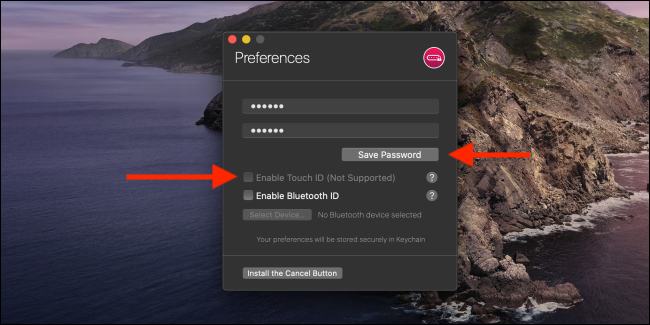
Vá para a barra de menu e clique no ícone AppLocker. Você verá no menu suspenso que o aplicativo está bloqueado. Digite sua senha e clique no botão “Digitar” para desbloquear o aplicativo.
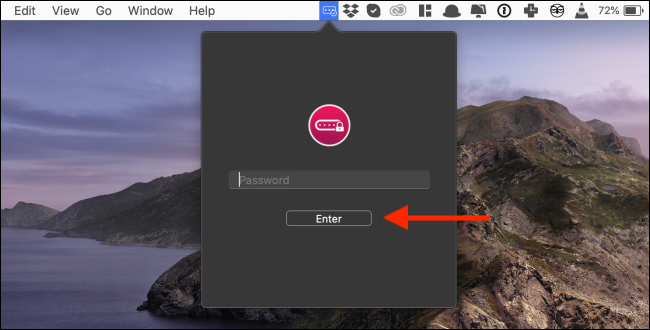
Aqui, primeiro verifique a opção “Comece quando você fizer login”. Isso fará com que o AppLocker inicie automaticamente toda vez que você iniciar o Mac e bloqueie todos os aplicativos selecionados. Em segundo lugar, clique no sinal de mais (+) adicionar um aplicativo.
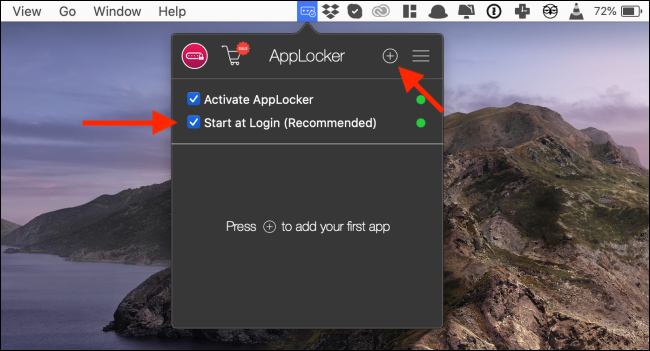
Da nova janela, procure um aplicativo em seu Mac e clique nele para adicionar instantaneamente o programa à lista de aplicativos bloqueados.
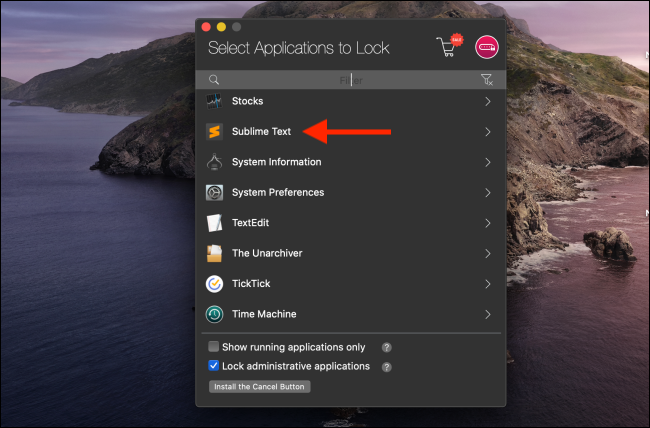
Agora, quando você fecha o aplicativo e tenta iniciá-lo novamente, AppLocker pedirá uma senha.
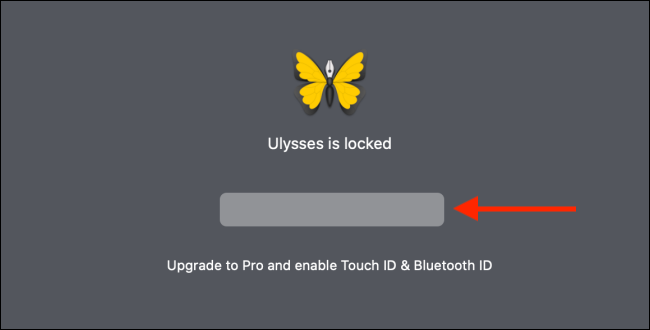
Se você deseja remover um aplicativo da lista de bloqueados, volte para o aplicativo na barra de menu, Digite sua senha e clique no botão “X” ao lado do nome do aplicativo.
![]()
AppLocker só funciona ao iniciar um aplicativo. Se um aplicativo estiver aberto e você retornar a ele, ainda estará no estado desbloqueado. Se você deseja bloquear seus aplicativos todos os dias, certifique-se de sair do aplicativo ao sair do Mac. Você também pode usar o atalho “Comando” com “+” para bloquear instantaneamente todos os aplicativos.
Se você usar o aplicativo Apple Notes, você deve saber que também pode proteger com senha notas individuais.
RELACIONADO: Como proteger notas com senha no iPhone






